win11打开麦克风的方法 win11如何打开麦克风
更新时间:2023-03-28 15:01:14作者:zheng
在我们使用win11电脑的时候,时不时都会用到麦克风,比如和家人打电话或者和朋友开黑打电话的时候,这时有些win11电脑的用户在不了解系统功能的情况下,在win11系统上又找不到在哪里打开,那么今天小编给大家带来win11打开麦克风的方法,有遇到这个问题的朋友,跟着小编一起来操作吧。
具体方法:
1、第一部首先右击下方的菜单栏,然后点击设置。
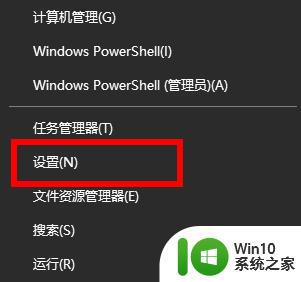
2、进入了windows设置之后,就可以点击隐私选项了。
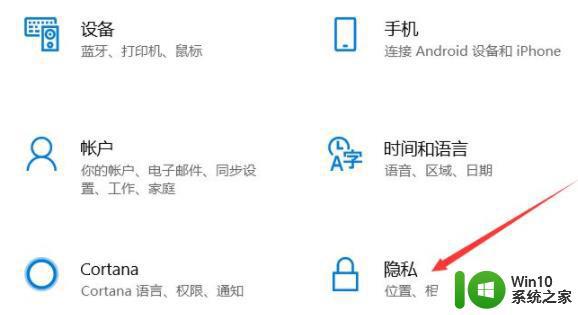
3、进入隐私设置之后,就可以点击麦克风选项了。
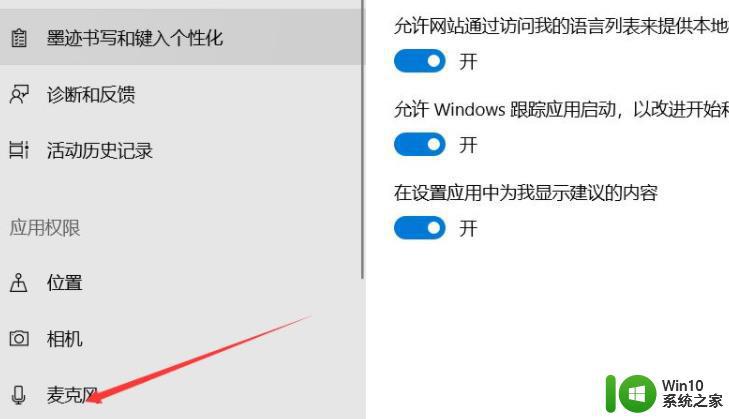
4、最后打开右边“允许应用访问你的麦克风”选项下面的开关即可。
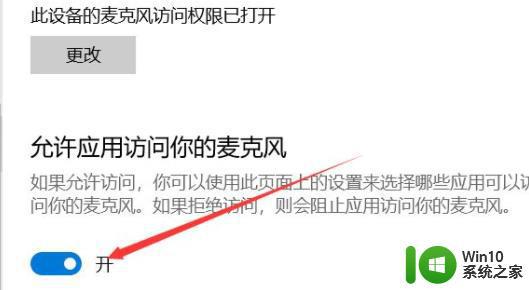
以上就是win11打开麦克风的方法的全部内容,还有不懂得用户就可以根据小编的方法来操作吧,希望能够帮助到大家。
win11打开麦克风的方法 win11如何打开麦克风相关教程
- win11笔记本怎么打开麦克风 win11笔记本麦克风怎么开启
- 调节win11麦克风音量的图文教程 win11麦克风音量调节方法
- win11调整麦克风音量的步骤 win11麦克风音量调节方法
- win11麦克风没声音怎么办 win11麦克风没声音解决方法
- Win11麦克风回声消除教程 Win11麦克风回音问题解决方法
- win11麦克风没有声音如何修复 win11麦克风没有声音怎么解决
- win11调麦克风音量 win11怎么设置麦克风的声音大小
- win11调整麦克风音量的方法 win11麦克风音量怎么调
- win11麦克风有杂音滋滋怎么解决 win11麦克风有杂音怎么解决
- win11系统麦克风不工作的原因与解决方法 如何在win11系统中修复麦克风失灵的问题
- win11麦克风无法找到输入设备如何解决 Win11电脑麦克风找不到输入设备怎么回事
- win11麦克风里面都是滋滋声如何修复 Win11系统麦克风滋滋声怎么办
- win11系统启动explorer.exe无响应怎么解决 Win11系统启动时explorer.exe停止工作如何处理
- win11显卡控制面板不见了如何找回 win11显卡控制面板丢失怎么办
- win11安卓子系统更新到1.8.32836.0版本 可以调用gpu独立显卡 Win11安卓子系统1.8.32836.0版本GPU独立显卡支持
- Win11电脑中服务器时间与本地时间不一致如何处理 Win11电脑服务器时间与本地时间不同怎么办
win11系统教程推荐
- 1 win11安卓子系统更新到1.8.32836.0版本 可以调用gpu独立显卡 Win11安卓子系统1.8.32836.0版本GPU独立显卡支持
- 2 Win11电脑中服务器时间与本地时间不一致如何处理 Win11电脑服务器时间与本地时间不同怎么办
- 3 win11系统禁用笔记本自带键盘的有效方法 如何在win11系统下禁用笔记本自带键盘
- 4 升级Win11 22000.588时提示“不满足系统要求”如何解决 Win11 22000.588系统要求不满足怎么办
- 5 预览体验计划win11更新不了如何解决 Win11更新失败怎么办
- 6 Win11系统蓝屏显示你的电脑遇到问题需要重新启动如何解决 Win11系统蓝屏显示如何定位和解决问题
- 7 win11自动修复提示无法修复你的电脑srttrail.txt如何解决 Win11自动修复提示srttrail.txt无法修复解决方法
- 8 开启tpm还是显示不支持win11系统如何解决 如何在不支持Win11系统的设备上开启TPM功能
- 9 华硕笔记本升级win11错误代码0xC1900101或0x80070002的解决方法 华硕笔记本win11升级失败解决方法
- 10 win11玩游戏老是弹出输入法解决方法 Win11玩游戏输入法弹出怎么办
win11系统推荐
- 1 win11系统下载纯净版iso镜像文件
- 2 windows11正式版安装包下载地址v2023.10
- 3 windows11中文版下载地址v2023.08
- 4 win11预览版2023.08中文iso镜像下载v2023.08
- 5 windows11 2023.07 beta版iso镜像下载v2023.07
- 6 windows11 2023.06正式版iso镜像下载v2023.06
- 7 win11安卓子系统Windows Subsystem For Android离线下载
- 8 游戏专用Ghost win11 64位智能装机版
- 9 中关村win11 64位中文版镜像
- 10 戴尔笔记本专用win11 64位 最新官方版